راهنمای کامل استوری واتساپ: از تنظیمات تا نکات حرفهای
فهرست مطالب
واتساپ یکی از محبوبترین اپلیکیشنهای پیامرسان در جهان است که با ارائه قابلیت “استوری برای واتساپ” یا همان “وضعیت”، توانسته کاربران خود را به شکلی نوین با یکدیگر مرتبط کند. استوری واتساپ به شما این امکان را میدهد که عکسها، ویدیوها و متنهای کوتاه را برای مخاطبان خود به اشتراک بگذارید، آنهم به صورتی که پس از 24 ساعت بهصورت خودکار حذف میشوند. اما چگونه میتوانید از این قابلیت بهبهترین شکل استفاده کنید؟ و تنظیمات آن چگونه است؟
در این مقاله به موارد زیر خواهیم پرداخت:
- چگونه در واتساپ استوری بگذاریم؟
- نحوه حذف استوری در واتساپ
- تنظیمات استوری واتساپ در آیفون و اندروید
- استوری واتساپ جدید و ویژگیهای آن
- چگونه کلیپهای جذاب برای استوری واتساپ بسازیم؟
اگر میخواهید بهصورت حرفهای از استوری واتساپ استفاده کنید، با ما همراه باشید.
پیشنهاد ویژه: اگر صاحب کسب و کاری هستید و میخواهید محصولات و خدمات خود را تبلیغات و یا به دیگران اطلاعرسانی کنید، میتوانید از ربات ارسال پیام انبوه واتساپ استفاده کنید. این ابزار قابلیت ارسال پیام انبوه، فوروارد پیام و بسیاری امکانات دیگر را ارائه میدهد.
چگونه در واتساپ استوری بگذاریم؟ (گام به گام و تصویری)
برای نحوه استوری گذاشتن در واتساپ مراحل زیر را دنبال کنید:
واتساپ را باز کنید و به تب Updates بروید. این گزینه معمولاً در نوار پایینی یا بالایی قرار دارد.
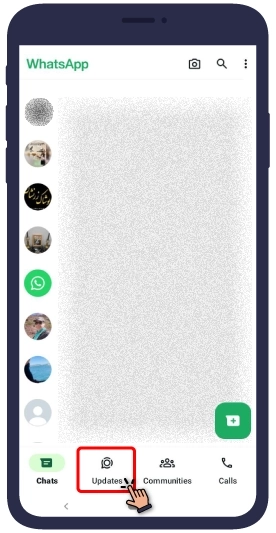
روی آیکون (+) در قسمت My Status ضربه بزنید. این گزینه به شما امکان میدهد محتوای جدیدی برای استوری خود ایجاد کنید.
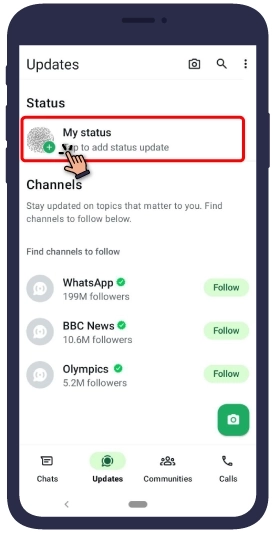
انتخاب عکس، ویدیو یا ایجاد محتوای جدید
1- میتوانید از گالری دستگاه خود فایلها را انتخاب کنید
2- یا با دوربین واتساپ عکس یا ویدیوی جدیدی بگیرید.
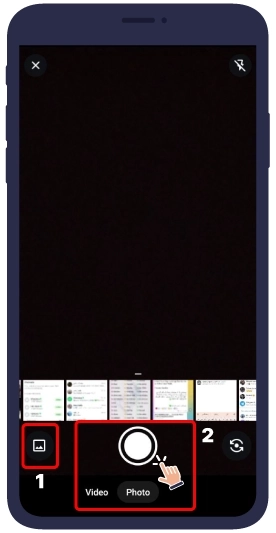
افزودن متن، استیکر یا نقاشی پیش از ارسال، میتوانید با استفاده از ابزارهای ویرایش واتساپ، استوری خود را جذابتر کنید.
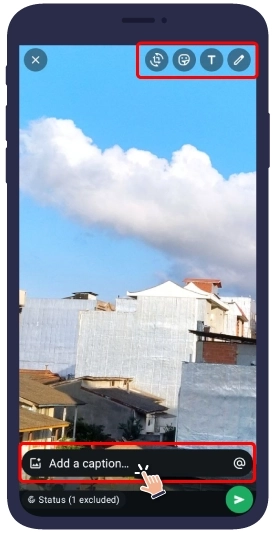
انتشار استوری با ضربه زدن روی دکمه ارسال "دکمهی سبز، استوری شما منتشر خواهد شد.
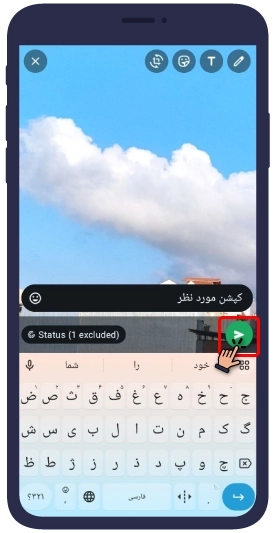
نکته: اگر برای گذاشتن لینک در استوری واتساپ خود نیاز به راهنمایی دارید، میتوانید به مقالهی آموزش قرار دادن لینک در استوری واتساپ مراجعه کنید.
با استوری در واتساپ میتوانید محتوا یا اخبار مورد نظر خود را با دیگران به اشتراک بذارید.
چگونه استوری واتساپ خود را حذف کنیم؟
ممکن است از انتشار استوری واتساپ خود پشیمان شده باشید و یا به اشتباه محتوایی را منتشر کرده باشید و بخواهید آن را حذف کنید.
برای حذف استوری واتساپ مراحل زیر را دنبال کنید:
دقیقا همانند مراحل استوری گذاشتن در واتساپ وارد تب Updates شوید و بر روی Status بزنید. در پنجرهی باز شده در قسمت بالا بر روی سه نقطه ضربه بزنید.
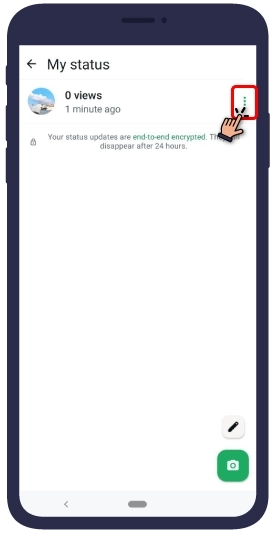
در منوی باز شده بر روی گزینهی Delete بزنید و تایید را بزنید تا استوری شما حذف شود.
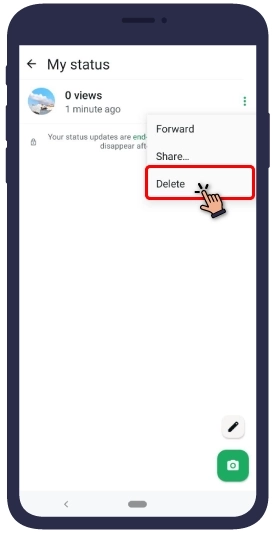
تنظیمات استوری واتساپ در آیفون و اندروید
یکی از قابلیتهای جذاب واتساپ، امکان مدیریت حریم خصوصی استوریهاست. با این تنظیمات، میتوانید مشخص کنید که چه کسانی استوریهای شما را ببینند.
چگونه تنظیمات استوری واتساپ در ایفون و اندروید را تغییر دهیم؟ (تغییر حریم خصوصی در واتساپ)
به بخش تنظیمات واتساپ بروید.
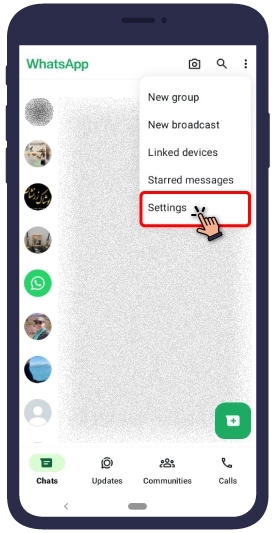
گزینه حریم خصوصی (Privacy) را انتخاب کنید.
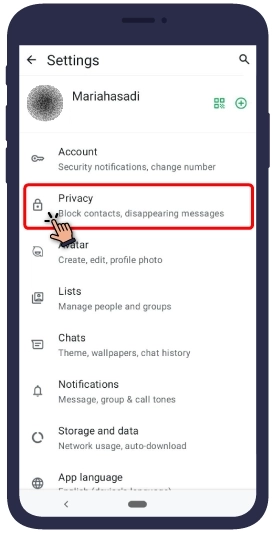
روی وضعیت (Status) ضربه بزنید.
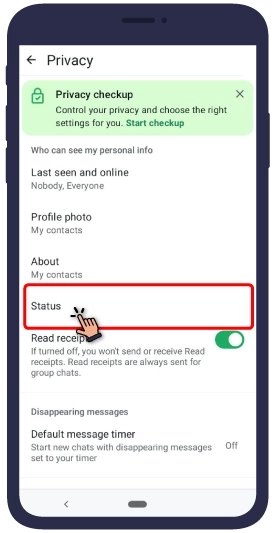
یکی از گزینههای زیر را انتخاب کنید:
- همه مخاطبان: تمام افرادی که شماره شما را دارند میتوانند استوری شما را ببینند.
- همه مخاطبان به جز...: میتوانید افرادی را از دیدن استوریهایتان استثنا کنید.
- فقط به اشتراکگذاری با...: استوریها فقط برای افراد منتخب شما قابل مشاهده خواهند بود.
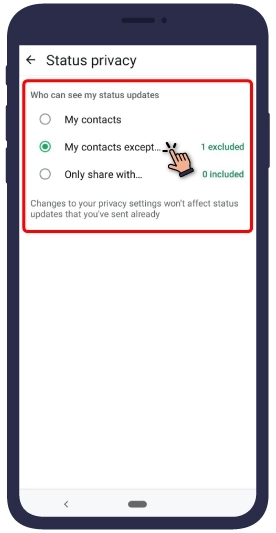
نکته: این تنظیمات در هر دو نسخه آیفون و اندروید مشابه است و بهراحتی قابل دسترسی است.
استوری واتساپ جدید: قابلیتها و ویژگیها
واتساپ بهطور مداوم قابلیتهای جدیدی به استوریها اضافه میکند. برخی از ویژگیهای جدید عبارتند از:
- استوری صوتی میتوانید پیامهای صوتی خود را بهصورت استوری منتشر کنید.
- واکنش به استوریها با ایموجی کاربران میتوانند با ارسال ایموجیهای متنوع به استوریهایتان واکنش نشان دهند.
- پیشنمایش لینکها اگر لینکی در استوری قرار دهید، پیشنمایشی از آن نمایش داده خواهد شد.
این قابلیتها تجربه استفاده از استوری واتساپ را بهشدت بهبود داده است.
چگونه کلیپهای جذاب برای استوری واتساپ بسازیم؟
اگر میخواهید استوریهای ویدیویی جذابتری بسازید، به نکات زیر توجه کنید:
- استفاده از اپلیکیشنهای ویرایش ویدیو: از برنامههایی مثل InShot ، Canva یا CapCut برای افزودن افکتها، متنها و موسیقیهای جذاب به ویدیوها استفاده کنید.
- رعایت محدودیت زمانی: واتساپ ویدیوهای بالای 30 ثانیه را به بخشهای کوتاهتر تقسیم میکند. بنابراین بهتر است ویدیوهای شما کوتاه و مفید باشند.
- استفاده از محتوای خلاقانه سعی کنید محتوایی تولید کنید که توجه مخاطبان را جلب کند، مانند نکات آموزشی، پیامهای انگیزشی یا لحظات روزمره.
نکات و ترفندهای حرفهای برای استوری واتساپ
- زمان مناسب برای انتشار بهترین زمان برای انتشار استوری زمانی است که مخاطبان شما بیشتر آنلاین هستند.
- استفاده از موسیقی و متن اضافه کردن موسیقی پسزمینه و متنهای جذاب میتواند استوریهای شما را متمایز کند.
- استفاده از آمار بازدید با بررسی لیست بازدیدکنندگان استوری، میتوانید مخاطبان فعال خود را شناسایی کنید.
سخن پایانی
استوری واتساپ یک ابزار فوقالعاده برای اشتراکگذاری لحظات، تبلیغات یا ارتباط صمیمانهتر با مخاطبان است. با استفاده از آموزشها و نکاتی که در این مقاله ارائه شد، میتوانید استوریهای خلاقانه و حرفهای بسازید.
مقاله پیشنهادی برای مطالعه بیشتر:
آموزش قرار دادن لینک در استوری واتساپ
اشتراک گذاری این صفحه


 بکاپ گرفتن از واتساپ
بکاپ گرفتن از واتساپ
 خروجی گرفتن از چت های واتساپ
خروجی گرفتن از چت های واتساپ
 دیلیت اکانت واتساپ
دیلیت اکانت واتساپ